Ces derniers jours j'ai eu accès à un mobile avec le fameux système d'exploitation Android 2.2 et j'ai commencé à jouer avec lui pendant un petit moment.
Dans l'article en question, nous allons nous connecter en utilisant le protocole SSH via connexion Réseau sans fil depuis le mobile Android avec l'hôte debian. Pour cette tâche, nous utiliserons l'application Robot de connexion.
Théorie
La fonction de SSH (Sbien sûr SHell) consiste à se connecter en toute sécurité avec des ordinateurs distants. Utilisez le port par défaut TCP 22 pour établir la communication entre les nœuds.
Une bonne mesure de sécurité serait le modifier.
SSH est né de la nécessité d'améliorer les liaisons entre les terminaux qui jusqu'à récemment était assurée par Telnet. Ce protocole réseau présente l'inconvénient que les informations voyagent en texte brut, ce qui permet de trouver facilement notre nom d'utilisateur et notre mot de passe, comme ce qui se passe avec connexion y ftp.
Donc, pour établir la communication, nous allons avoir d'un côté le Client SSH aka Robot de connexion et l' Serveur SSH, dans ce cas mon équipe avec Test Debian en utilisant le démon qu'il fournit openSSH: SSHD.
Installation du client
Robot de connexion est un client simple et puissant SSH / Telnet Open source qui peut être trouvé comme une application téléchargeable sur notre mobile ou tablette via Google Play. Si nous avons installé Barcode Scanner on scanne juste ce qui suit QR code pour procéder au téléchargement:
Utiliser Connectbot
L'interface est simple, en bas on choisit le protocole de connexion et à sa droite on a l'entrée pour entrer l'adresse de l'appareil distant au format user @ IP_or_host_name. Exemple:
croto@192.168.0.144 ó croto@debian
En cas de modification du port TCP sur le serveur par 456 A titre d'exemple, nous ajoutons «:" et le Numéro de port comme suit:
croto@192.168.0.144:456
En dehors de SSH y Telnet, nous pouvons explorer en interne les fichiers de l'appareil Android sélection de l'option L'APPROVISIONNEMENT
Robot de connexion il stocke une liste des connexions que nous avons établies avec différents serveurs.
Cette application NON ne nous montrera aucun sur l'écran GUI ou interface graphique. Nous ne verrons le terminal que depuis robot de connexion car un client n'installe pas x11 (X.org).
Etabli la connexion avec le serveur nous pouvons laisser libre cours à notre imagination. Avec une bonne connaissance des commandes, nous profiterons sûrement de cette application. Si vous n'êtes pas à l'aise avec la taille des polices, avec les touches de volume + / - nous modifions sa taille.
La plupart des mobiles ont clavier virtuel je clavier physique, mais aucun n'a les clés essentielles pour une expérience conviviale, comme la clé CONTRÔLE. Personnellement, je vous recommande de télécharger l'application Clavier du pirate Il émule un clavier complet et ne se complique pas. N'oubliez pas de télécharger le dictionnaire en espagnol.
Vidéo avec les fonctionnalités de base de Robot de connexion (Anglais):
Configuration de l'hôte GNU / Linux
Dans notre système, nous devons nous assurer que nous avons un serveur installé SSH. L'option la plus intéressante du logiciel libre est OpenSh, qui est un ensemble d'outils pour se connecter en toute sécurité en utilisant le protocole SSH. Au sein des applications qui composent cette suite, Sshd est le service en charge de recevoir les demandes de connexion des clients SSH. Pour l'installer:
sudo aptitude install openssh-server
J'espère que cet article vous sera utile et que vous commentez vos expériences.
Salutations!
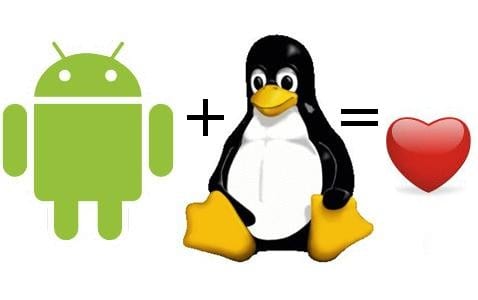

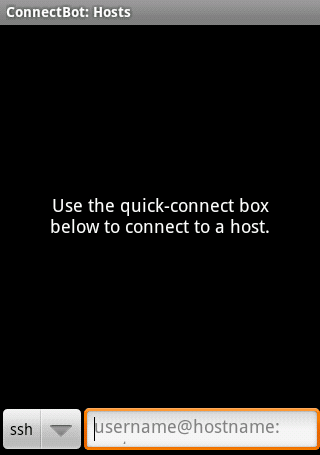
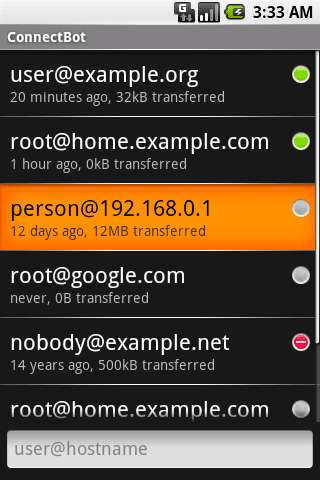
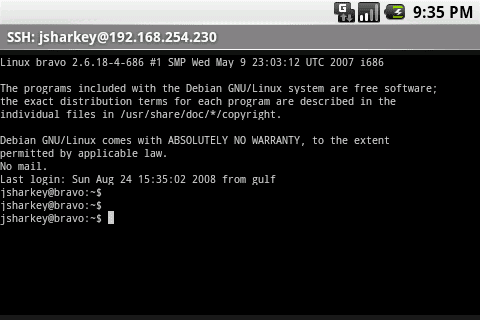
J'ai juste essayé et parfait. Une belle contribution.
Merci kassiusk1, je suis content de vous servir. À votre santé!
Je l'ai aussi essayé et ça marche parfaitement merci
Très bien, je l'utilise depuis un certain temps et c'est très utile.
Parfait!!! Maintenant je vais l'essayer. Je vous remercie.
Il existe également des clients SSH pour Chromium et Firefox.
Je ne peux pas le configurer, une grande aide ?? "Connexion refusée" me jette quand je mets user @ IP (je mets mon utilisateur pas "user" comme l'IP xD)
Vous connectez-vous en tant qu'utilisateur ou avec le compte root? Vous connectez-vous par WIFI ou par une autre connexion? Le port par défaut est 22 ou l'avez-vous modifié? Pouvez-vous vous connecter à votre machine avec une autre équipe?
Une application assez utile, laissez quelque chose à télécharger sur votre PC et éteignez-la depuis votre mobile! C'est plutôt bon! 😉
Les téléphones intelligents sont des PC.
J'ai un problème. Je l'ai installé sur une tablette qui n'a pas de bouton de volume. Comment changer la taille de la police?
Bonjour, et vous pouvez utiliser l'option -CAX et un xServer. Ou y a-t-il une alternative? de cette façon, nous pourrions utiliser directement n'importe quelle application serveur d'Android.
merci d'avance salutations
Merci pour le tutoriel .. Il me sera d'une grande aide !!!
Bonjour bonjour, j'ai essayé de tout faire étape par étape mais je n'ai jamais réussi à connecter mon android au pc, chaque fois qu'il me demandait un mot de passe, la connexion échouait. J'ai supposé que ce mot de passe était celui de l'utilisateur sur mon PC mais je ne pouvais pas. J'ai le PC connecté par câble à un routeur qui dispose également du WIFI (livré par speedy) et mon téléphone portable se connecte par WIFI. À la recherche d'informations modifier plus de choses, j'ai ouvert les ports sur le routeur, j'ai essayé de me connecter même via le port 22 et rien. J'utilise Mint 17, j'ai désinstallé ssh-agent pour ne laisser que openssh.
Une idée? Je ne sais vraiment pas quoi y toucher d'autre, j'ai même désinstallé openssh-server, le client, le sftp et l'ai remis en utilisant la purge apt-get. Puffffffffff Je suis fatigué, si vous me donnez un coup de main, je l'apprécierai beaucoup.
PS: pourquoi toutes ces choses bizarres m'arrivent-elles? 😛
Merci d'avoir partagé cet article
Eh bien.
Je l'utilise pour accéder à une framboise depuis un téléphone portable Android